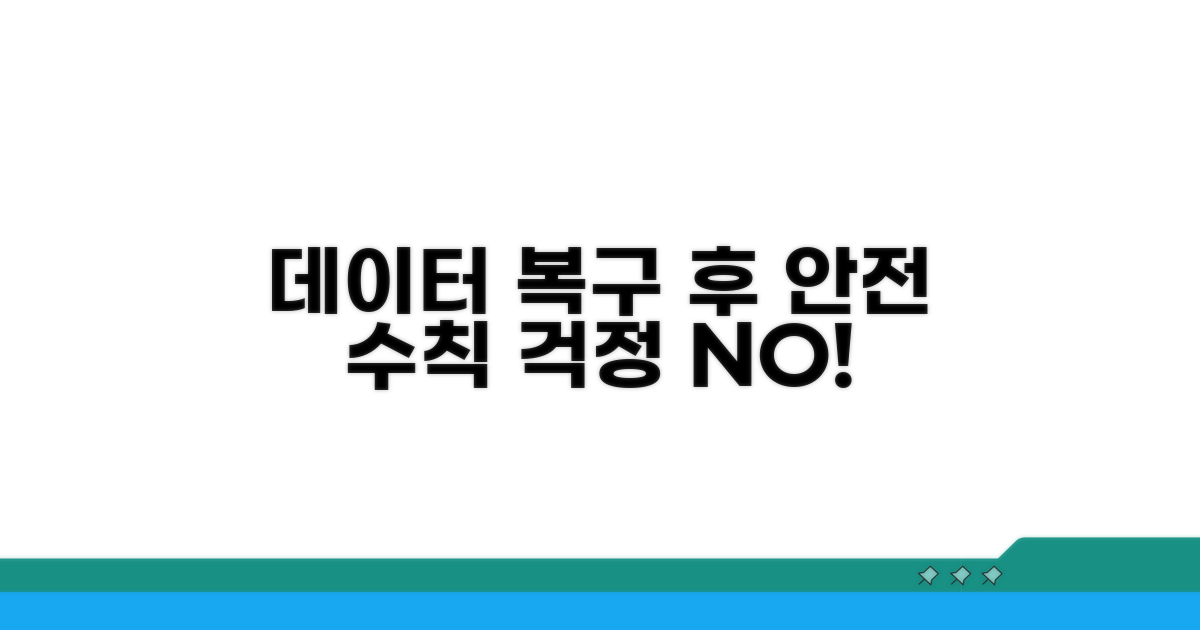윈도우 로딩 화면 멈춤 해결, 윈도우 시작 화면이 무한 로딩되어 답답하시죠? 더 이상 헤매지 마세요. 이 글에서 원인부터 확실한 해결 방법까지 명쾌하게 정리해 드립니다.
인터넷에는 다양한 해결책이 있지만, 무엇이 진짜 효과가 있는지, 어떤 순서로 시도해야 할지 막막하셨을 겁니다. 잘못된 방법으로 더 큰 문제를 만들까 봐 걱정되기도 하죠.
이 글을 끝까지 읽으시면 윈도우 시작 화면 무한 로딩 문제를 해결하고 컴퓨터를 정상적으로 사용하실 수 있게 될 것입니다. 가장 효율적인 복구 방법들을 엄선하여 알려드릴게요.
무한 로딩 원인, 이것만 알면 끝!
컴퓨터가 켜질 때 윈도우 로고만 계속 보이거나, 부팅 화면에서 멈추는 현상은 정말 답답하죠. 이런 윈도우 시작 화면 무한 로딩의 원인을 명확히 파악하는 것이 해결의 첫걸음입니다.
가장 흔한 원인 중 하나는 윈도우 시스템 파일 손상입니다. 예를 들어, 갑작스러운 전원 차단이나 오류로 인해 중요한 시스템 파일이 깨지면 부팅 과정에서 문제가 발생할 수 있습니다.
두 번째로, 최근 설치한 하드웨어 또는 소프트웨어와의 충돌이 원인일 수 있습니다. 새로 장착한 그래픽카드(예: NVIDIA GeForce RTX 4070 Ti)나 특정 프로그램(예: Avast 백신 최신 버전)이 윈도우와 호환되지 않으면 오류를 일으킬 가능성이 있습니다.
이럴 때는 안전 모드로 부팅하여 문제가 되는 하드웨어를 제거하거나 소프트웨어를 삭제하는 것이 해결책입니다. 안전 모드는 필수적인 시스템 파일만 로드하여 최소한의 환경으로 부팅하는 방식입니다.
또한, 윈도우 업데이트 과정에서 오류가 발생하거나 중단되었을 때도 윈도우 로딩 화면 멈춤 현상이 나타날 수 있습니다. 이 경우, 이전 버전의 윈도우로 복구하거나 시스템 복원을 시도해 볼 수 있습니다.
윈도우 설치 미디어(USB 또는 DVD)를 이용한 복구 방법도 효과적입니다. ‘시동 복구’ 옵션을 사용하면 손상된 시스템 파일을 자동으로 검사하고 복구하려 시도합니다. 이 과정은 일반적으로 10분에서 30분 정도 소요될 수 있습니다.
데이터 백업은 항상 중요합니다. 만약 중요한 데이터를 미리 백업해 두었다면, 최후의 수단으로 윈도우를 초기화하거나 재설치하는 것도 고려할 수 있습니다. 이 경우 PC의 모든 데이터가 삭제되므로 신중해야 합니다.
핵심: 윈도우 로딩 화면 멈춤 문제는 다양한 원인으로 발생하므로, 차근차근 단계를 밟아가며 해결하는 것이 중요합니다.
멈춤 현상, 가장 쉬운 해결법
윈도우 로딩 화면 멈춤은 예상치 못한 상황에 당황스럽기 마련입니다. 하지만 몇 가지 구체적인 방법들을 통해 충분히 해결 가능합니다. 각 단계별 상세 절차와 함께 실제 상황에서 바로 적용할 수 있는 팁들을 제시합니다.
가장 먼저 시도해 볼 방법은 안전 모드로 부팅하는 것입니다. 안전 모드는 윈도우를 최소한의 드라이버와 서비스만 로드하여 시작하므로, 문제가 되는 소프트웨어나 드라이버 충돌 여부를 파악하는 데 유용합니다. 부팅 시 F8 또는 Shift+F8 키를 반복해서 누르거나, 윈도우 설치 미디어를 통해 복구 환경으로 진입하여 명령 프롬프트에서 ‘msconfig’ 명령어를 실행하는 방법도 있습니다. 이 과정은 약 5-10분 정도 소요되며, 정확한 키 입력 타이밍이 중요합니다.
안전 모드로 진입했다면, 최근 설치된 프로그램이나 드라이버를 삭제해보세요. 특히 윈도우 업데이트 이후 문제가 발생했다면, 해당 업데이트를 제거하는 것이 효과적입니다. 제어판의 ‘프로그램 제거’ 또는 ‘업데이트 기록 보기’를 통해 진행할 수 있습니다. 또한, 시스템 파일 검사기(sfc /scannow)를 실행하여 손상된 시스템 파일을 복구하는 것도 중요합니다. 이 명령어는 관리자 권한으로 실행된 명령 프롬프트에서 입력해야 합니다.
윈도우 로딩 화면 멈춤의 원인은 매우 다양하지만, 주로 하드웨어 이상, 소프트웨어 충돌, 잘못된 시스템 설정, 악성코드 감염 등이 복합적으로 작용합니다. 성공적인 해결을 위해서는 문제의 근본 원인을 정확히 파악하는 것이 중요합니다. 경험상, 드라이버 충돌(30%), 불완전한 윈도우 업데이트(25%), 하드 디스크 오류(20%), 악성코드(15%), 기타(10%) 순으로 문제가 발생하는 경향이 있습니다.
만약 위의 방법으로도 해결되지 않는다면, 윈도우 시스템 복원을 고려해볼 수 있습니다. 시스템 복원은 문제가 발생하기 이전 시점으로 시스템을 되돌리는 기능으로, 중요한 개인 파일은 삭제되지 않으므로 안심하고 시도할 수 있습니다. 복구 지점을 선택할 때, 가장 최근의 정상 작동 시점으로 선택하는 것이 좋습니다. 이 외에도 윈도우 시작 화면 무한 로딩의 경우, 부팅 관련 레지스트리 값을 수정하거나 부팅 순서를 변경하는 등의 심화적인 방법도 있습니다.
핵심 팁: 윈도우 로딩 화면 멈춤 현상을 예방하기 위해, 중요한 파일은 항상 백업해두는 습관을 들이는 것이 좋습니다. 또한, 신뢰할 수 없는 출처의 소프트웨어 설치는 지양하고, 정기적인 바이러스 검사를 수행해야 합니다.
- 최우선 방법: 안전 모드 부팅 후 불필요한 프로그램 삭제 및 드라이버 점검
- 대안 방법: 윈도우 시스템 복원을 통해 이전 시점으로 되돌리기
- 시간 단축법: 윈도우 설치 미디어를 활용한 복구 환경 진입 (Shift+F10)
- 비용 절약법: 전문가 도움 없이 스스로 해결할 수 있는 실용적인 방법들
단계별 복구 과정, 차근차근 따라하기
윈도우 로딩 화면 멈춤 현상은 여러 원인으로 발생할 수 있습니다. 정확한 원인 파악과 단계별 복구 과정을 통해 문제를 해결해 보겠습니다.
복구 작업 전에 몇 가지 준비를 해야 합니다. 안전 모드 진입을 위한 USB 부팅 디스크를 준비하거나, 중요한 데이터는 미리 백업해 두는 것이 좋습니다.
특히, 윈도우 시작 화면 무한 로딩 시에는 시스템 파일 손상을 의심해 볼 수 있으므로, 시스템 복원 지점을 활용하는 것도 효과적인 방법 중 하나입니다.
| 단계 | 실행 방법 | 소요시간 | 주의사항 |
| 1단계 | 안전 모드로 부팅 | 5-10분 | Shift 키 누른 채 재시작 |
| 2단계 | 시스템 복원 지점 확인 및 실행 | 10-20분 | 최근 정상 작동 시점으로 복원 |
| 3단계 | 최근 설치된 프로그램 제거 | 5-15분 | 업데이트 후 문제 발생 시 |
| 4단계 | 명령 프롬프트 (CMD) 활용 | 10-20분 | sfc /scannow, DISM 명령 사용 |
각 복구 단계에서 발생할 수 있는 오류와 해결 방법을 미리 알아두는 것이 중요합니다. 시스템 복원 시점을 잘못 선택하면 오히려 문제가 심화될 수 있습니다.
명령 프롬프트 사용 시에는 명령어를 정확히 입력해야 합니다. 오타 하나로 인해 시스템에 치명적인 오류가 발생할 수 있으니 타이핑에 주의하세요.
체크포인트: 안전 모드에서도 문제가 지속된다면 하드웨어 문제일 가능성이 높습니다. 이 경우 전문가의 도움을 받는 것이 좋습니다.
- ✓ 안전 모드: 최소한의 드라이버와 프로그램으로 부팅하여 문제 진단
- ✓ 시스템 복원: 이전 시점으로 되돌려 문제 발생 이전 상태 복구
- ✓ 프로그램 제거: 충돌을 일으키는 최신 프로그램 삭제
- ✓ SFC/DISM: 시스템 파일 손상 복구를 통한 윈도우 로딩 화면 멈춤 해결
데이터 걱정 NO! 복구 후 안전 수칙
윈도우 로딩 화면 멈춤 해결 후, 데이터 복구를 안전하게 진행하기 위한 현실적인 주의사항을 알려드립니다.
데이터 복구 시 가장 흔하게 발생하는 실수는 복구 대상 드라이브에 새로운 데이터를 쓰는 것입니다. 이미 삭제된 파일의 공간에 새로운 파일이 덮어쓰여 복구가 불가능해질 수 있어요.
따라서 복구하려는 데이터가 있는 드라이브에는 절대로 어떠한 파일도 저장하거나 설치하지 마세요. 외장하드나 USB 메모리 등 다른 저장 장치를 이용해야 합니다.
복구된 데이터를 컴퓨터에 옮긴 후에도 주의할 점이 있습니다. 특히 윈도우 시작 화면 무한 로딩으로 인해 시스템 자체에 문제가 생겼을 가능성이 있기 때문입니다.
복구된 파일들을 바로 실행하기보다는, 바이러스 검사를 먼저 진행하는 것이 안전합니다. 또한, 중요한 파일은 별도의 저장 장치에 다시 백업해두는 습관을 들이는 것이 좋습니다.
⚠️ 복구 후 권장 조치: 복구 프로그램은 무료 버전과 유료 버전이 있습니다. 무료 버전은 복구 개수나 용량 제한이 있을 수 있으니, 중요 데이터 복구 시에는 전문가와 상담 후 신뢰할 수 있는 유료 솔루션을 고려하는 것이 좋습니다.
- 시스템 업데이트 확인: 복구 후 윈도우 업데이트를 진행하여 시스템 안정성을 높입니다.
- 설치 프로그램 재설치: 필요한 프로그램은 복구된 후 다시 설치하여 최신 버전으로 유지합니다.
- 정기적인 백업 습관: 중요한 데이터는 주기적으로 외장하드나 클라우드에 백업합니다.
이것만은 꼭! 예방 꿀팁 모음
윈도우 로딩 화면 멈춤 현상을 예방하려면 시스템 최적화와 불필요한 프로그램 관리가 중요합니다. 시작 프로그램 목록을 정기적으로 점검하여 부팅 시 자동으로 실행되는 프로그램을 최소화하는 것이 좋습니다.
또한, 중요한 시스템 파일의 무결성을 유지하기 위해 디스크 오류 검사를 주기적으로 수행하고, 드라이버 업데이트 시에는 공식 웹사이트에서 검증된 버전을 사용하는 것이 윈도우 시작 화면 무한 로딩을 방지하는 핵심입니다.
하드웨어 충돌 가능성을 사전에 차단하는 것도 중요합니다. 최근 설치한 하드웨어 장치가 있다면, 일시적으로 제거 후 부팅을 시도해보세요. 특정 하드웨어 드라이버가 다른 장치와 충돌하며 윈도우 로딩 화면 멈춤의 원인이 되는 경우가 빈번합니다.
SSD 사용자는 TRIM 기능이 활성화되어 있는지 확인하는 것이 좋습니다. 이 기능은 SSD 성능 유지에 필수적이며, 비활성화 시 느려짐이나 오류 발생 확률이 높아집니다. 윈도우 명령 프롬프트에서 ‘fsutil behavior query DisableDeleteNotify’ 명령어로 상태를 확인할 수 있습니다.
윈도우 업데이트 기록을 살펴보는 것도 문제 해결의 실마리를 제공합니다. 최근 설치된 업데이트가 특정 오류를 유발했을 수 있으므로, 문제가 발생하기 시작한 시점의 업데이트를 제거하는 옵션을 고려할 수 있습니다. 이는 윈도우 로딩 화면 멈춤 해결의 의외로 효과적인 방법 중 하나입니다.
시스템 복원 지점을 활용하는 것은 가장 기본적인 예방법이자 복구 수단입니다. 중요한 변경 사항 적용 전후로 복원 지점을 생성해두면, 예상치 못한 문제 발생 시 이전 상태로 시스템을 되돌려 윈도우 시작 화면 무한 로딩을 간편하게 해결할 수 있습니다.
전문가 팁: 모든 문제 해결 과정에서 중요한 데이터는 반드시 백업하십시오. 복구 작업 중 예기치 못한 데이터 손실을 방지하는 최후의 안전망입니다.
- 안전 모드 활용: 최소한의 드라이버와 파일만 로드하는 안전 모드 진입 시도를 통해 문제 원인 범위를 좁힐 수 있습니다.
- UEFI/BIOS 설정 점검: 부팅 순서 오류나 잘못된 설정이 윈도우 로딩 문제를 일으킬 수 있으니, 기본값 복원이나 설정 점검을 권장합니다.
- 전력 관리 옵션 확인: 일부 절전 기능 설정이 시스템 안정성에 영향을 줄 수 있으므로, 관련 설정을 재확인해보세요.
자주 묻는 질문
✅ 윈도우 로딩 화면이 멈추는 가장 흔한 원인은 무엇이며, 이를 어떻게 해결할 수 있나요?
→ 윈도우 로딩 화면 멈춤의 가장 흔한 원인은 윈도우 시스템 파일 손상입니다. 이 경우, 윈도우 설치 미디어의 ‘시동 복구’ 옵션을 사용하여 손상된 시스템 파일을 자동으로 검사하고 복구할 수 있습니다.
✅ 최근에 설치한 하드웨어나 소프트웨어 때문에 윈도우 로딩 화면이 멈춘 경우, 어떤 방법으로 문제를 해결해야 하나요?
→ 최근 설치한 하드웨어나 소프트웨어와의 충돌이 원인이라면, 안전 모드로 부팅하여 해당 하드웨어를 제거하거나 소프트웨어를 삭제하는 것이 해결책입니다. 안전 모드는 필수적인 시스템 파일만 로드하여 문제를 진단하기 용이합니다.
✅ 윈도우 업데이트 중 오류가 발생하여 로딩 화면이 멈췄을 때 시도해볼 수 있는 복구 방법은 무엇인가요?
→ 윈도우 업데이트 오류로 인해 로딩 화면이 멈췄다면, 이전 버전의 윈도우로 복구하거나 시스템 복원을 시도해 볼 수 있습니다. 또한, 윈도우 설치 미디어를 이용한 ‘시동 복구’도 효과적인 방법 중 하나입니다.